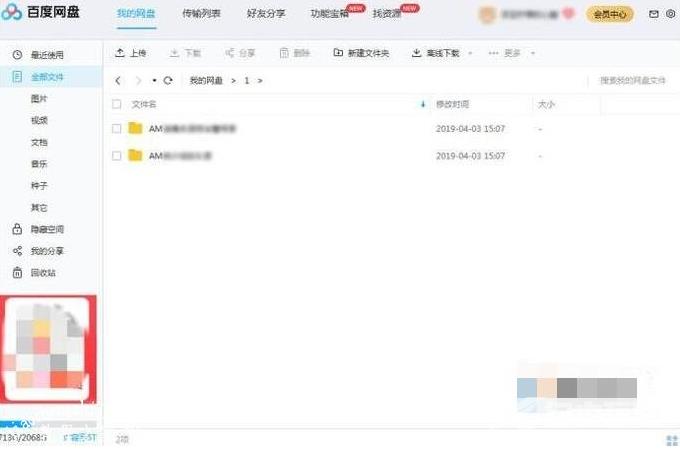百度网盘是一款很多人都在使用的储存空间,有些用户在云盘中上传了压缩文件,需要看内容的时候,不知道要怎么进行解压,针对网友们遇到的这个问题,今日的软件教程内容就来和
百度网盘是一款很多人都在使用的储存空间,有些用户在云盘中上传了压缩文件,需要看内容的时候,不知道要怎么进行解压,针对网友们遇到的这个问题,今日的软件教程内容就来和广大用户们分享详细的解决方法,有需要的用户可以来纯净之家查看方法。

百度网盘怎么解压压缩文件
1、打开电脑上的百度网盘软件进入,登录个人信息后,找到要解压的文件勾选后,点击文件。
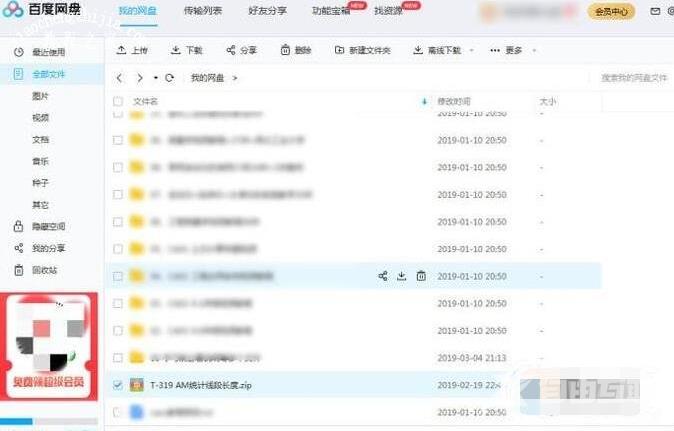
2、点击后,在出现的选项中勾选要解压的文件,再点击解压到。
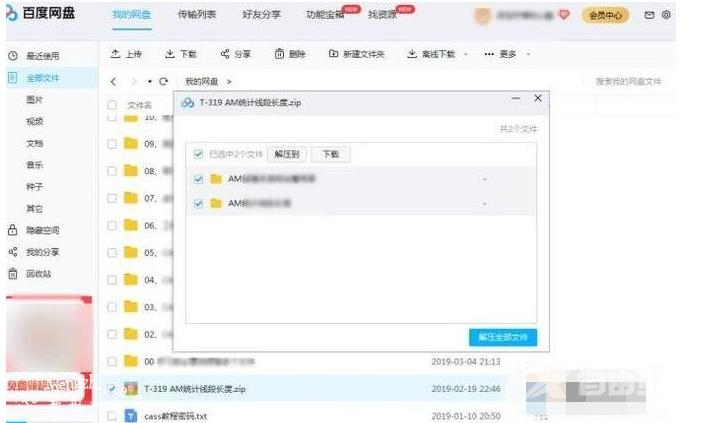
3、点击解压到后,在选择网盘保存路径中选择要保存的位置或新建文件夹后确定保存位置。
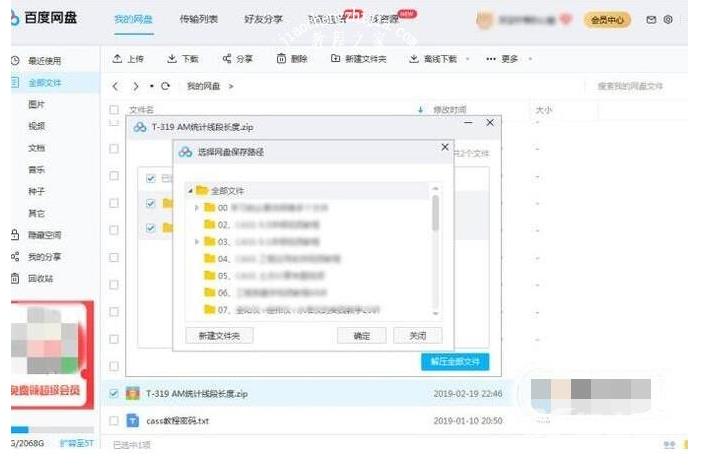
4、确定后,开始解压,解压完成后,在百度网盘里找到刚刚保存的文件位置,选择进入。
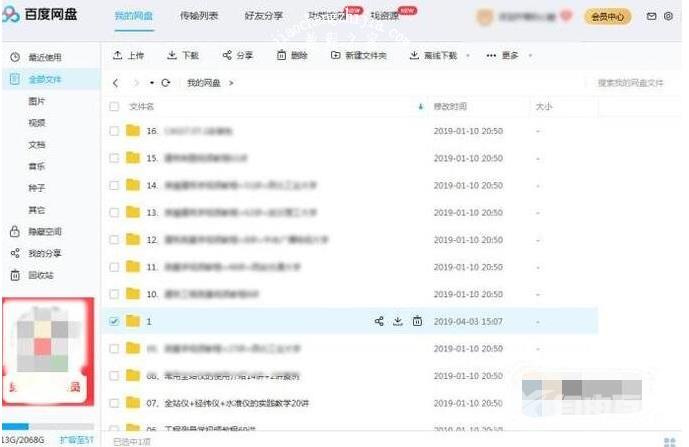
5、进入后,即可看到刚刚压缩包中解压的文件。